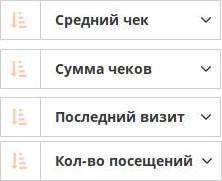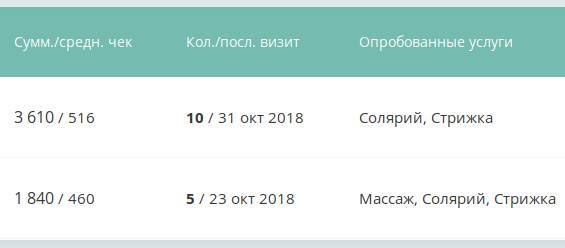Подсказки для владельцев организаций. Как работать с системой
Быстрый старт
Начало работы и подсказки
Сотрудники
Услуги
Короткая ссылка
Активация и публичная страница
Статусы заказов
Отзывы
Скидки
Привлечение клиентов и бонус
Кратко о создании и настройке организации
Регистрация и настройка организаций в OiMNOGO состоит из 4-х шагов.1. Чтобы зарегистрироваться на сайте OiMNOGO.RU необходимо нажать на кнопку «Войти» (в правом верхнем углу) и при заполнении форм следовать подсказкам на сайте (для мобильной версии кнопка «Войти» представлена изображением человечка). Любой зарегистрированный на сайте OiMNOGO.RU пользователь может стать владельцем организации, нажав кнопку «создать организацию». Для этого после входа на сайт нажмите на кнопку «организация» в верхнем меню сайта (для мобильной версии этот пункт меню расположен в боковом меню, вызываемом кликом на изображение человечка). На открывшейся странице увидите список созданных Вами организаций. Под списком расположена кнопка «+ создать организацию». Кликните на неё, произойдёт создание организации и переход на страницу настроек новой организации. Новая организация создаётся неактивной — она не видна посетителям сайта OiMNOGO.RU. Проверьте и заполните все настройки новой организации. Для этого используйте подсказки на странице настроек (они отмечены значком «i») и статью «Подсказки владельцам организаций».
2. Если организация состоит из одного владельца (исполнителя), то можно активировать созданную в предыдущем пункте организацию, нажав кнопку «Активировать организацию», и переходить к следующему пункту. Если в организации кроме владельца организации имеются другие исполнители, то они должны зарегистрироваться на сайте OiMNOGO.RU. После регистрации сотрудников владелец составляет расписание работы организации с учётом графиков работ сотрудников. И затем активирует организацию.
3. В настройках организации есть ссылка на публичную страницу, на которой клиенты будут делать заказы. Эту ссылку необходимо передать клиентам. Перейдя по ссылке на публичную страницу организации, клиент может записаться на ваши услуги. В настройках организации есть возможность сделать короткую ссылку (смотрите статью «Подсказки владельцам организаций»).
4. По полученной ссылке клиент записывается на услугу в организацию. Если клиент не был зарегистрирован на сайте OiMNOGO.RU, то в процессе записи (выбора времени, типа услуги и мастера её оказывающего) происходит регистрация клиента и дополнительно запрашивается имя. При записи на услуги в дальнейшем имя не спрашивается. Клиент, зарегистрированный на сайте OiMNOGO.RU, может делать заказы в разных организациях.
Все перечисленные пункты поясняются на схеме:
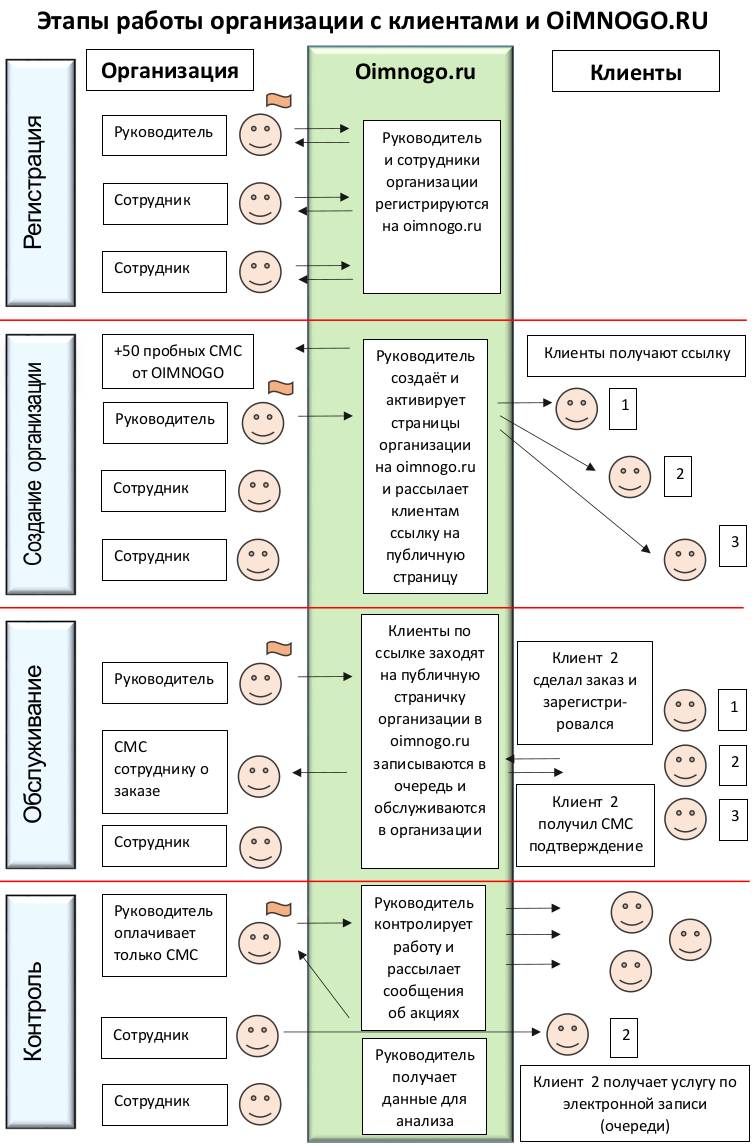
Начало работы и подсказки
При регистрации своей первой организации Вы получите несколько писем с описанием системы "ОйМного.ру" и узнаете, как настроить организацию, как принимать заказы, как привлечь клиентов и выгодно обслужить их. Лучше всего проводить настройку организации на персональном компьютере, а не мобильном устройстве. На большом экране проще избежать ошибок в настройках.Описание организации
Первое, что необходимо сделать - это заполнить профиль Вашей организации. Для этого необходимо перейти в настройки, на вкладку "Описание":
"Активировать" организацию необходимо только после заполнения в настройках организации всех вкладок. Приём заказов от клиентов возможен только после активации!
Подсказки
В разделе настроек организации можно встретить значок информации "i" напротив некоторых пунктов настроек:
Сотрудники
Если Вы руководите сотрудниками, то в настройках необходимо добавить Ваших коллег. Прежде всего для этого они должны самостоятельно зарегистрироваться на сайте.Добавление сотрудника и установка расписания
Зайдите в настройки организации и перейдите в закладку "Работники":
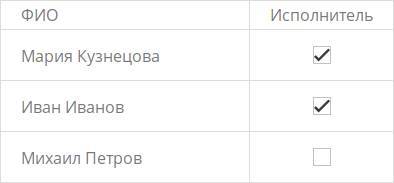
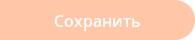
Расписание и услуги
После установки отметки "Исполнитель", работник появится в списках на вкладках "Расписания" и "Услуги". Теперь необходимо перейти на вкладку "Расписания" и задать работнику часы работы:
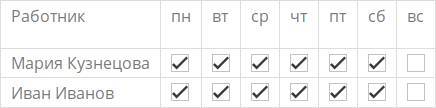
После настройки расписания можно назначить исполнителя на определённую услугу. Для этого перейдите на вкладку "Услуги":


Услуги
В организации может быть несколько услуг. При описании их в настройках рекомендуем оптимизировать их количество. Чем меньше выбор - тем легче клиенту сделать заказ. Поэтому не стоит делить услуги на десятки разновидностей, к примеру:- Стрижка простая
- Стрижка аккуратная
- Стрижка быстрая
- Стрижка модельная
- Стрижка интересная
- Стрижка загадочная
- Стрижка перспективная
- Стрижка дорогая
- Стрижка качественная
Короткая ссылка
В этом параграфе мы расскажем, как сделать свою организацию привлекательной для клиентов.Короткая ссылка
Для бронирования Ваших услуг, клиенты будут пользоваться ссылкой на Вашу страничку. Рабочая ссылка очень длинная. Чтобы клиенту было удобно пользоваться, сделайте короткую ссылку. Для этого перейдите в настройки организации, на закладку "Главное". В блоке "Символьная ссылка организации" введите придуманную Вами ссылку и сохраните изменения (ссылка должна состоять только из латинских букв). Эта ссылка будет поддоменом основного сайта и будет выглядеть так:
site.oimnogo.ru
Короткая ссылка появится в блоке "Сейчас Ваша организация доступна по ссылкам".
Эту ссылку Вы можете предлагать клиентам для бронирования.
Чтобы посмотреть как выглядит страница организации, можно нажать на кнопку в левом меню личного кабинета:

Активация и публичная страница
Только заполнив все поля в настройках организации, во всех вкладках, стоит "Активировать" организацию. После активации начнётся приём заказов.Активация
Для активации перейдите в настройки организации, на вкладку "Главное":


Статусы заказов
У заказов существует несколько статусов: "Новый", "Сделан", "Отменён". При создании заказа ему присваивается статус "Новый". После выполнения исполнитель самостоятельно переводит его в статус "Сделан", во время чего клиенту отправляются запросы на написание отзыва: на электронную почту и SMS сообщением.Администрирование
Менеджеры организации могут видеть и редактировать заказы всех исполнителей организации. Они могут установить заказ в статус "Сделан" или "Отменён", а так же изменить параметры заказа (время/дату), если ещё не прошло время его выполнения: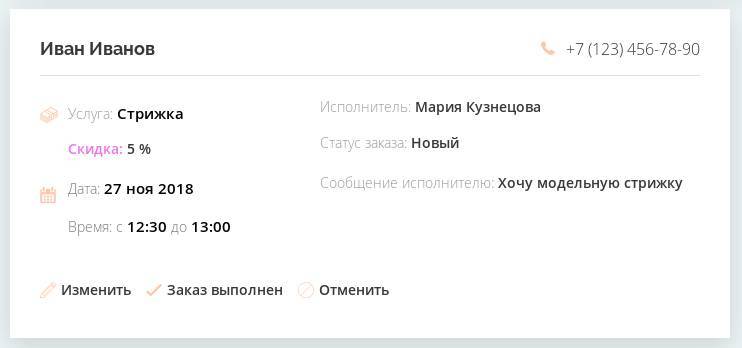


Отзывы
Обратная связь помогает организациям совершенствовать свои услуги и продукты.Отзывы
После того как исполнитель изменит статуса заказа на "Сделан", клиент получит письмо с просьбой оценить оказанную услугу: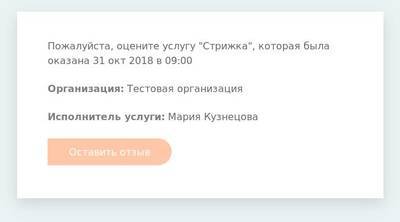
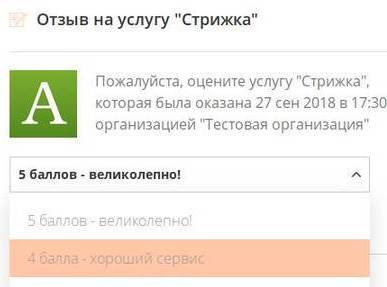

Все отзывы публикуются на персональной странице организации:
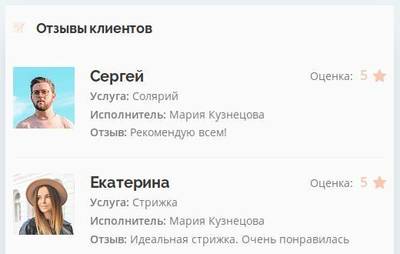
Скидки
Чтобы получить больше прибыли, дайте индивидуальную скидку Ваши самым активным клиентам.Скидки
Для установки скидки перейдите на страницу управления организацией и выберите раздел скидок в левом меню:
Можно дать скидку на определённую услугу, на нужный промежуток времени:
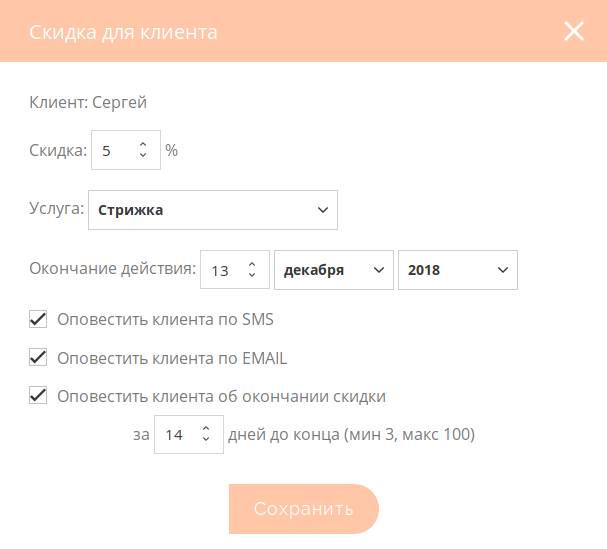
Зачем это нужно? Чтобы вернуть клиента! Возможность получить ещё один заказ никогда не бывает лишней. Организация сможет получить дополнительные заказы взамен скидки всего в несколько процентов. Особенно востребованной будет напоминание о скидке в сезонные спады активности.
В особом порядке стоит выдавать скидки клиентам с наибольшим количеством посещений и самым большим суммарным и средним чеком. Для этого можно воспользоваться сортировкой клиентов по этим параметрам в разделе выдачи скидок: